小编给大家分享一下数据库数据误删除怎么恢复,希望大家阅读完这篇文章后大所收获,下面让我们一起去探讨吧!
恢复数据库数据误删除的方法:首先运行Recovery for SQL Server,并在recover中选择恢复数据;然后选择Custom,并选择【search..】选项;接着选择目标文件夹,并点击Start;最后选择目标数据库。
恢复数据库数据误删除的方法:
1. 运行Recovery for SQL Server

2. 点击菜单中的 File > Recover,选择要恢复的数据库的数据文件(.mdf)
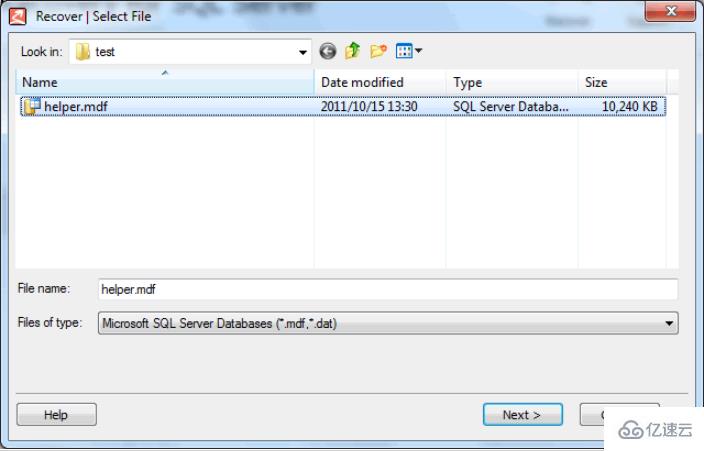
3. Next > Next,进入 Recovery Configuration 界面,选择Custom(选择了Custom才可以选择从日志中恢复误删除的数据)。
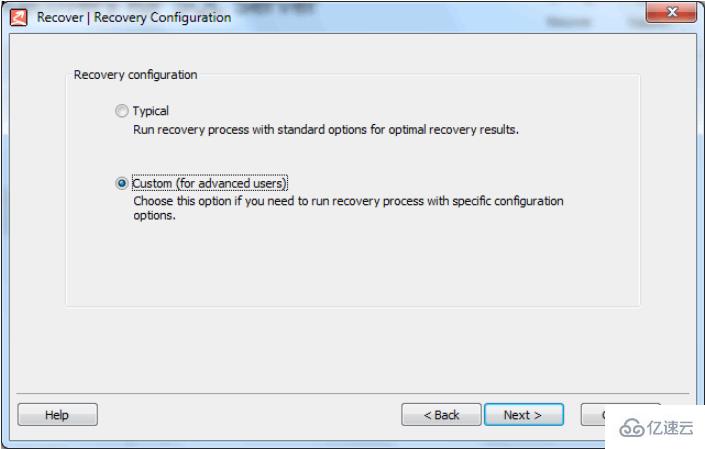
4. Next 进入 Recovery options 窗口,选中 Search for deleted records,并选择要恢复的数据库的日志文件路径(log file path)。

5. Next 并选择目标文件夹(Destination folder),用于存放恢复过程中生成的SQL语句与bat文件。
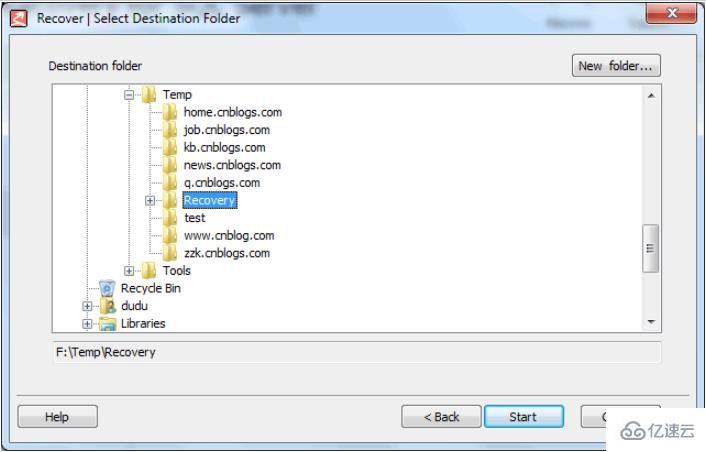
6. 点击Start,开始恢复操作(在上一步选择的目标文件夹中生成相应的SQL文件与Bat文件),然后,出现 SQL Server Database Creation Utility 窗口。
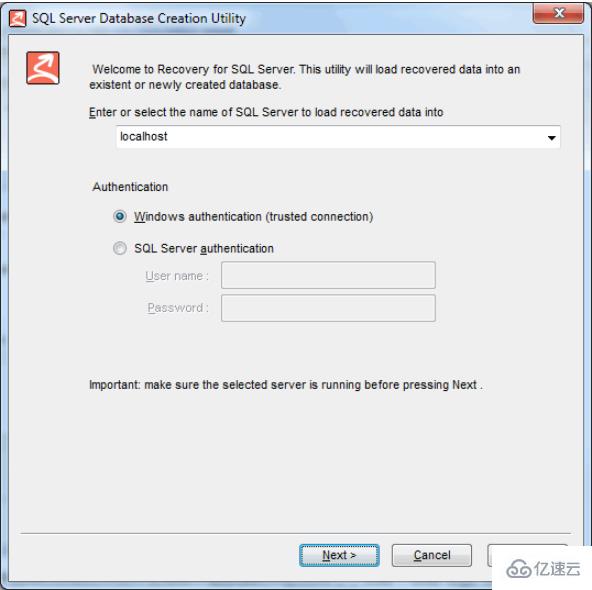
7. Next,选择被恢复数据存放的目标数据库。
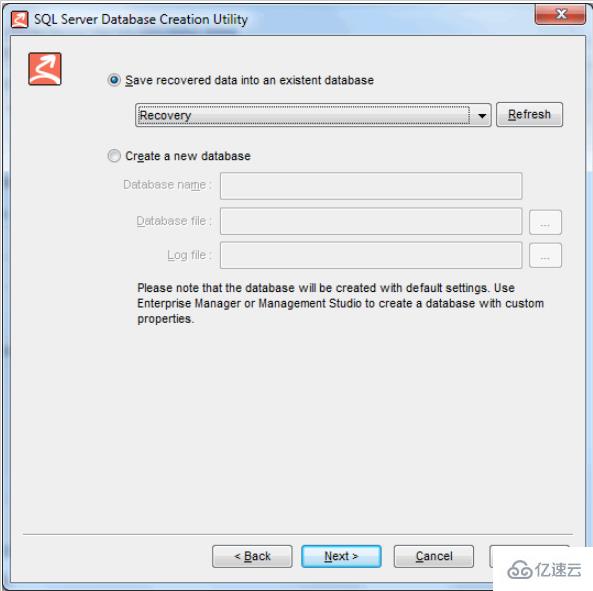
8. Next, 选择 Import availiable data from both database and log files
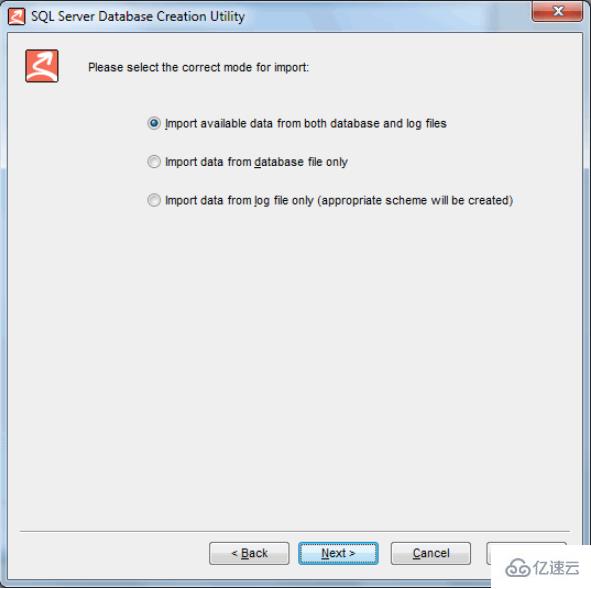
9. Next, Next, 然后就完成数据的恢复!
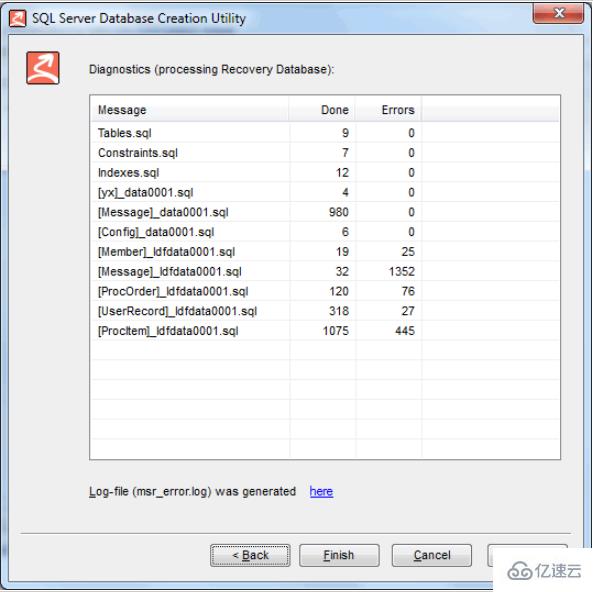
看完了这篇文章,相信你对数据库数据误删除怎么恢复有了一定的了解,想了解更多相关知识,欢迎关注亿速云行业资讯频道,感谢各位的阅读!
免责声明:本站发布的内容(图片、视频和文字)以原创、转载和分享为主,文章观点不代表本网站立场,如果涉及侵权请联系站长邮箱:is@yisu.com进行举报,并提供相关证据,一经查实,将立刻删除涉嫌侵权内容。